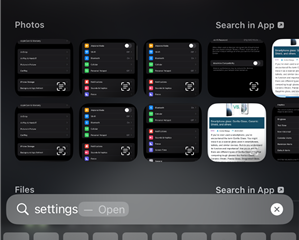Khi Surface Pro 11 của bạn bị trục trặc sau khi cập nhật hoặc won nhận ra các phụ kiện, thủ phạm thông thường đã lỗi thời hoặc không phù hợp với trình điều khiển và phần sụn. Những người phạm tội lớn đang sử dụng sai gói sai (doanh nghiệp tiêu dùng so với doanh nghiệp), đang sử dụng sai Windows Build hoặc bỏ qua phần sụn được phân phối thông qua Windows Update. Dưới đây là cách sạch sẽ, an toàn để cập nhật đầy đủ và khôi phục từ các lỗi cài đặt phổ biến. 24H2 hoặc mới hơn là cần thiết cho phần sụn SP11 gần đây. Bạn có thể nhanh chóng kiểm tra phiên bản Windows của mình bằng Winver hoặc hướng dẫn nhanh này trên Cách kiểm tra phiên bản Windows 11 và phiên bản . Cắm máy tính bảng và giữ nó trên nguồn AC. Kết nối Surface Pro Bàn phím , Surface Pen và dock để chúng cập nhật. Hãy chắc chắn rằng bạn có kết nối Internet ổn định và lưu trữ miễn phí đủ cho gói.
1) Đường dẫn nhanh nhất: Cập nhật qua ứng dụng Surface và Windows Update
Mở bề mặt app → trợ giúp & hỗ trợ → Kiểm tra cập nhật . Điều này đưa ra windows update và cài đặt tất cả các trình điều khiển bề mặt và phần sụn hiện hành theo đúng thứ tự. Cập nhật chương trình cơ sở được dàn dựng và có thể yêu cầu khởi động lại; Họ cũng có thể được quay trở lại .
Mẹo: Sau khi kết thúc Cập nhật Windows, cũng cài đặt bất kỳ bản cập nhật tùy chọn nào được dán nhãn Surface Surface”trong Cài đặt cho một bộ hoàn chỉnh. Nếu bạn mới biết điều này, thì ở đây, một tiếng Anh đơn giản Windows 11 cập nhật hướng dẫn .
 </strong>-Sku tiêu dùng <strong> Surface Pro cho doanh nghiệp (phiên bản thứ 11) Chọn gói <strong> Windows 11 </strong> mới nhất cho bản dựng của bạn và chạy MSI làm quản trị viên. Các MSI này chứa <strong> tất cả các trình điều khiển tích lũy yêu cầu và phần sụn </strong> cho thiết bị. </p><div style=)
Quan trọng: don lồng các gói tiêu dùng so với doanh nghiệp. Nếu bạn làm như vậy, bạn thường thấy gói này không được hỗ trợ trên thiết bị này.”Quay lại và lấy liên kết chính xác cho phiên bản của bạn.
3) Xác minh cài đặt
Sau khi hoàn thành chu kỳ khởi động lại, mở Trình quản lý thiết bị và mở rộng firmware và thiết bị hệ thống . Bạn sẽ thấy các mục được cập nhật như bề mặt UEFI và tích hợp bề mặt với số phiên bản mới. Nếu bạn cần một sự bồi dưỡng để mở nó, ở đây, Cách mở trình quản lý thiết bị trong Windows .
4) Cập nhật các phụ kiện và bến cảng
Để lại bàn phím , và Surface Dock được kết nối trong quá trình cập nhật để áp dụng cập nhật phần mềm. Microsoft cũng vận chuyển các trình cập nhật MSI riêng biệt cho một số bến cảng nếu bạn cần chúng cho công việc của hạm đội.
5) Khắc phục lỗi cài đặt phổ biến
windows build sai
Nhiều bản phát hành SP11 mục tiêu Windows 11 phiên bản 24H2 hoặc mới hơn . Nếu bạn trên một bản dựng cũ hơn, hãy cập nhật Windows trước, thì hãy thử lại MSI. Gói gói không được hỗ trợ”
Bạn có thể đã tải xuống gói cho thiết bị tiêu dùng (hoặc ngược lại). Quay trở lại bảng Microsoft, và chọn chính xác Surface Pro (Phiên bản thứ 11) hoặc Surface Pro cho doanh nghiệp (Phiên bản thứ 11) link. Cập nhật dường như không làm gì
để Windows Update hoàn thành trước, khởi động lại, sau đó chạy lại MSI. MSI được tích lũy và sẽ chỉ áp dụng các thành phần nhu cầu cấu hình của bạn. Phụ kiện không được nhận ra sau khi cập nhật
Giữ cho phụ kiện được kết nối và chạy Windows Update một lần nữa để chọn bất kỳ bản cập nhật mở rộng nào. Nếu vấn đề vẫn tồn tại, hãy nối lại phụ kiện và chu trình điện cho thiết bị. vẫn không ổn định sau phần sụn
Xem xét thiết lập lại kiểu Windows trong khi giữ các tệp. Tại đây, một hướng dẫn sạch sẽ trên Đặt lại Windows 11 mà không mất các tệp của bạn , sau đó đăng ký lại các bản cập nhật.
6) Thay đổi giới hạn sạc pin Bạn nên biết
Phần mềm SP11 gần đây được thêm vào Điều khiển giới hạn tính phí trong ứng dụng bề mặt với các tùy chọn như sạc ứng suất, 80% hoặc tạm thời, giảm hao mòn trên pin. Nếu trước đây bạn đã mất UEFI Giới hạn pin chuyển đổi, bản cập nhật sau đã khôi phục tùy chọn trong UEFI cho các thiết bị bị ảnh hưởng. Kiểm tra ứng dụng bề mặt trước, sau đó xác nhận trong UEFI nếu cần.
Câu hỏi thường gặp
Tôi có cần trình điều khiển GPU Qualcomm một cách riêng biệt không?
Không có cho hầu hết người dùng. Microsoft phân phối trình điều khiển đồ họa Snapdragon X thông qua Windows Update và gói MSI. Chỉ người dùng nâng cao mới nên xem xét betas của nhà cung cấp.
Tôi có thể quay ngược phần mềm bề mặt không?
Không. Không. Cập nhật chương trình cơ sở là vĩnh viễn; Chỉ cập nhật từ các kênh chính thức của Microsoft và giữ cho thiết bị trên AC Power trong khi cập nhật.
Tại sao thiết bị của tôi nhận được bản cập nhật ngay lập tức? Nếu nó chưa được cung cấp, hãy thử sau hoặc sử dụng gói MSI chính xác cho mô hình chính xác và bản dựng Windows của bạn.
Tóm tắt (các bước được đặt hàng)
Mở bề mặt app → trợ giúp & hỗ trợ → Kiểm tra các bản cập nhật và hoàn thành Cập nhật Windows. Cài đặt bất kỳ tùy chọn Cập nhật bề mặt trong cài đặt. Nếu cần, hãy tải xuống và chạy chính thức Surface Pro (phiên bản thứ 11) hoặc kinh doanh msi từ bảng Microsoft Microsoft. Khởi động lại, sau đó xác minh các phiên bản trong Trình quản lý thiết bị và các phụ kiện kiểm tra lại. Nếu vẫn còn sự cố, hãy cập nhật lên windows 11 24H2+, chạy lại MSI và tham khảo các cài đặt sạc pin trong ứng dụng bề mặt hoặc UEFI.
Kết luận
Ưu tiên Surface App + Windows Update , sau đó sử dụng MSI chính xác cho phiên bản SP11 chính xác của bạn để lấp đầy bất kỳ khoảng trống nào. Trình tự đó giải quyết hầu hết các vấn đề về trình điều khiển và phần mềm mà không cần phỏng đoán. Nếu bạn vẫn thấy sự không ổn định sau chu kỳ cập nhật sạch, hãy thực hiện các bản cập nhật keep-my-files đặt lại và áp dụng lại, thì chỉ leo thang nếu vấn đề vẫn còn.